Рабочий процесс служит для автоматизации выполнения набора действий.
- В рабочем пространстве «Планирование и анализ» выберите
 и выберите рабочий процесс из списка.
и выберите рабочий процесс из списка.

Если нужного рабочего процесса нет в списке, нажмите "Открыть рабочий процесс из файла" в нижней части списка.
- Нажмите кнопку
 .
.
- Получив приглашение, введите значения параметров рабочего процесса.
Например, рабочему процессу "Наложение" требуется указать хранилище данных, к которому следует подключиться.
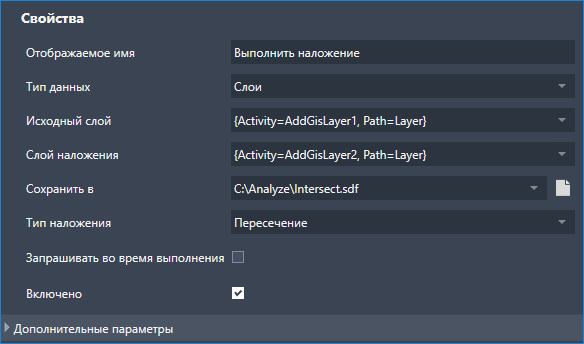
Если рабочему процессу требуются параметры для любого из действий, включенных в него, выводится приглашение.
- Для подключения к базе данных укажите учетные данные для входа.
- Чтобы подключиться к файлу, выберите соответствующего поставщика, нажмите
 и перейдите к файлу.
и перейдите к файлу.
- Чтобы подключиться к папке SHP, а не к файлу, выберите поставщика SHP и нажмите значок папки, чтобы указать папку.
Рабочий процесс исполняет действия согласно определению и отображает результат.
Например, встроенный рабочий процесс наложения подключается к указанным хранилищам данных, выполняет наложение и отображает результирующие слои на карте. Само наложение сохраняется в указанном файле SDF. инструментарий AutoCAD Map 3D подключается к этому файлу SDF и добавляет для него слой Диспетчера отображения. Подключения отображаются в окне "Обозреватель карт" и в окне "Подключение данных".
Прим.: Если происходит сбой рабочего процесса, в командной строке отображается сообщение об ошибке. В диалоговом окне «Журнал состояния рабочего процесса» отображаются подробные сведения о неудавшемся действии. - После изменения любых параметров в ответ на приглашение, эти изменения можно сохранить или отклонить при завершении рабочего процесса.